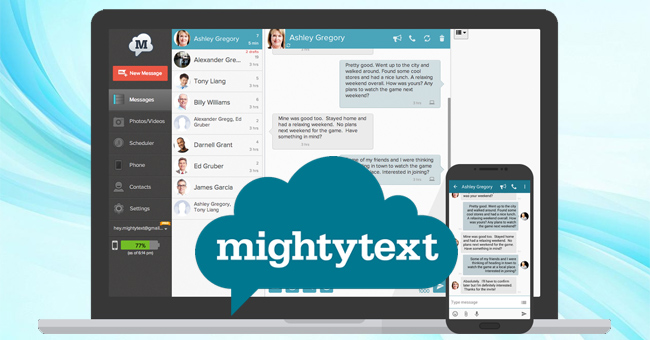Ai cũng biết đến tính năng đồng bộ tin nhắn của iMessage qua iCloud của hãng Apple, nhưng với hệ điều hành Android thì không hề có tính năng này. Nếu muốn chỉ có thể sao lưu danh trong smartphone Android lên tài khoản Google của mình mà thôi. Vậy bạn đã bao giờ thử đồng bộ tin nhắn SMS trên điện thoại Android vào PC, để có thể kiểm tra, lưu trữ toàn bộ tin nhắn trên máy tính hay chưa?
Điều này hoàn toàn đúng với ứng dụng MightyText dành cho smartphone hệ điều hành Android. Sau khi cài đặt thành công ứng dụng trên điện thoại và cài đặt tiện ích MightyText cho trình duyệt Chrome trên PC, MightyText sẽ chuyển tất cả tin nhắn SMS vào trình duyệt Chrome, lưu trữ tin nhắn và hỗ trợ người dùng gửi tin qua PC. Mọi thao tác thực hiện nhanh chóng và hoàn toàn miễn phí. Để biết được cách đồng bộ tin nhắn trên điện thoại Android sang PC bằng MightyText, bạn hãy theo dõi bài hướng dẫn dưới đây của Quản trị mạng nhé.
Cách lưu trữ, nhận, gửi tin nhắn Android trên PC bằng MightyText
Trước hết bạn hãy tải ứng dụng MightyText cho Android và cài đặt tiện ích MightyText trên Chrome theo đường link bên dưới.
Lưu ý, trong lúc thực hiện điện thoại của bạn cần kết nối WiFi.
Bước 1:
Khi tải ứng dụng MightyText về điện thoại, bạn mở ứng dụng và chọn Complete Setup để tiến hành cài đặt. Ngay sau đó, ứng dụng sẽ yêu cầu bạn cho phép quyền truy cập tài khoản Google. Nhấn Cho phép truy cập.
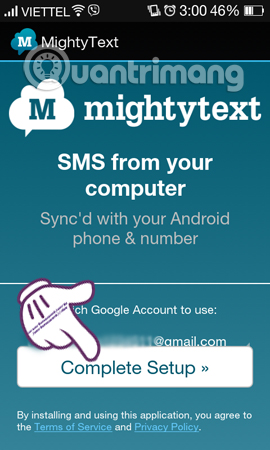
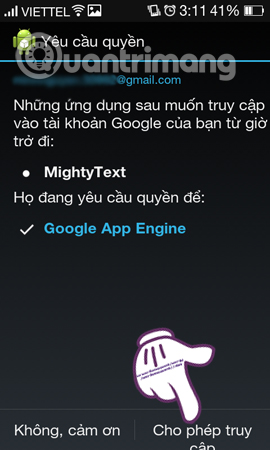
Bước 2:
Tiếp theo, bạn cài đặt tiện ích MightyText trên trình duyệt Chrome. Chúng ta tiến hành cài đặt như những add-ons khác. Ngay sau đó, icon của tiện ích xuất hiện cuối thanh địa chỉ và có thông báo như hình dưới.

Bước 3:
Khi đã cài đặt tiện ích trên trình duyệt, bạn truy cập theo đường link dưới để khởi động tiện ích trên web.
MightyText sẽ yêu cầu bạn đăng nhập tài khoản Google sử dụng trên điện thoại.

Bước 4:
Ngay sau đó, chúng ta sẽ thực hiện thêm bước xác thực nữa. Bạn sẽ cung cấp quyền truy cập tài khoản Gmail cho MightyText.
Lưu ý, nếu điện thoại của bạn sử dụng 2 tài khoản và muốn dùng tài khoản khác để sử dụng MightyText, nhấn chọn Sign in to another account. Nhưng tốt nhất bạn nên chọn cùng tài khoản đăng nhập trên điện thoại với PC ngay từ bước đầu.
Nhấn Allow để tiến hành sử dụng MightyText.
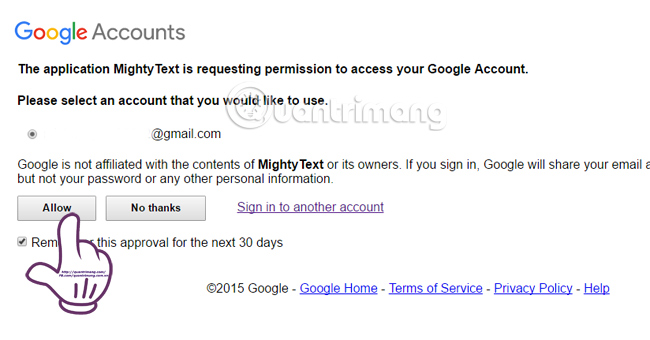
Bước 5:
Khi đã thực hiện các bước đăng nhập thành công, ứng dụng MightyText trên điện thoại sẽ gửi thông báo thành công Success.

Màn hình máy tính cũng được chuyển sang giao diện mới. Bạn nhấn chọn Yes, let’s go để truy cập vào tin nhắn điện thoại trên máy tính.
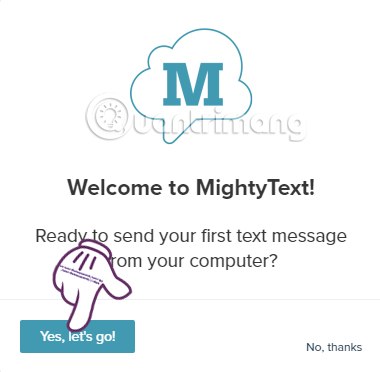
Bước 6:
Giao diện điều khiển của MightyText trên máy tính sẽ như hình dưới đây. Bên trái ngoài cùng sẽ là danh sách menu cho MightyText, email sử dụng và phần trăm pin điện thoại hiện tại.
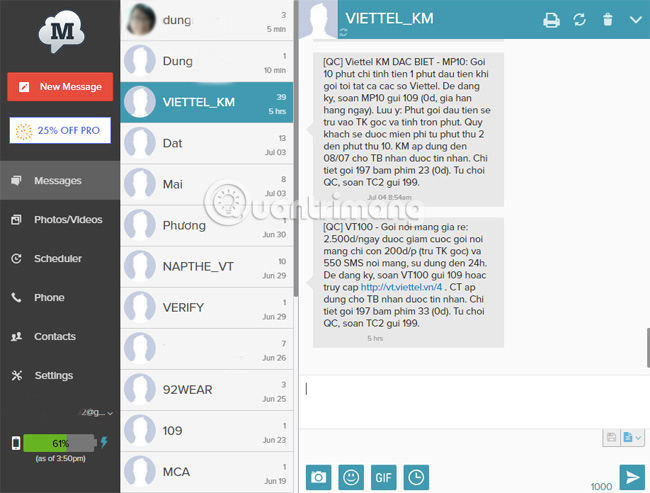
Khi nhấn chọn vào Settings và trong giao diện bên phải, chúng ta có thể điều chỉnh thiết lập chẳng hạn mục Press Enter to Send Message chọn No, pressing Enter will not send message. Nghĩa là, nếu vô tình chưa soạn xong tin nhắn mà ấn Enter thì tin nhắn cũng không được gửi đi.
Ngoài ra chúng ta cũng có thể điều chỉnh các mục khác tùy chọn.
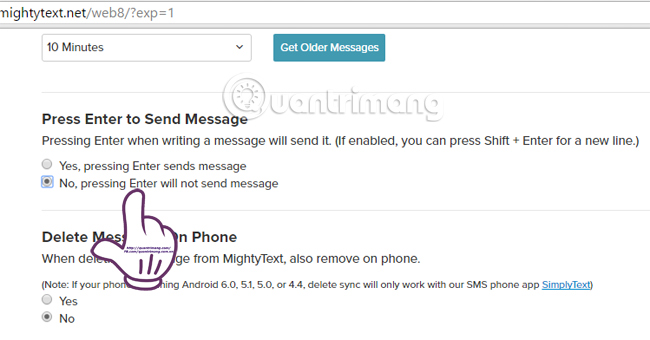
Bước 7:
Quay trở lại giao diện chính của MightyText, cột ở giữa là tin nhắn có trên điện thoại của bạn và được đồng bộ lên PC. Ngay bên cạnh là nội dung tin nhắn.
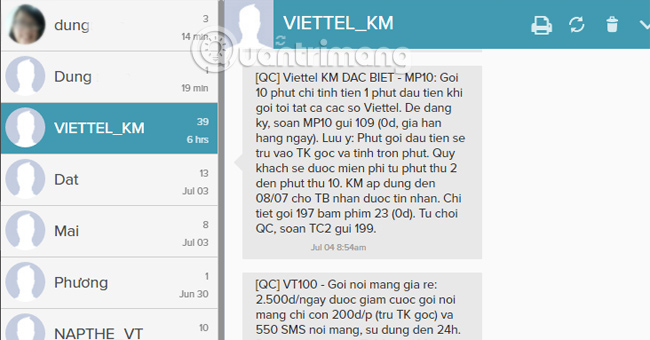
Bước 8:
MightyText còn cho phép người dùng gửi, nhận tin nhắn SMS ngay trên PC. Để gửi tin nhắn, bạn nhấn mục New Message bên trên cùng.
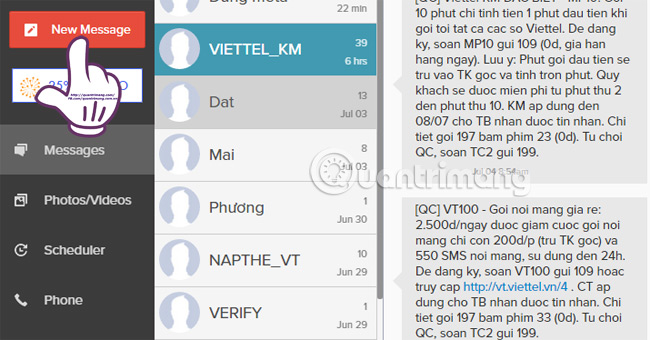
Xuất hiện bảng gửi tin nhắn. Tại phần To chúng ta sẽ tìm người nhận, bên dưới viết nội dung. Bạn có thể chèn hình ảnh, gửi biểu tượng cảm xúc, gửi ảnh Gif với ký tự cho phép lên đến 1000.
Sau khi soạn xong, nhấn biểu tượng Send góc phải ngoài cùng để gửi.
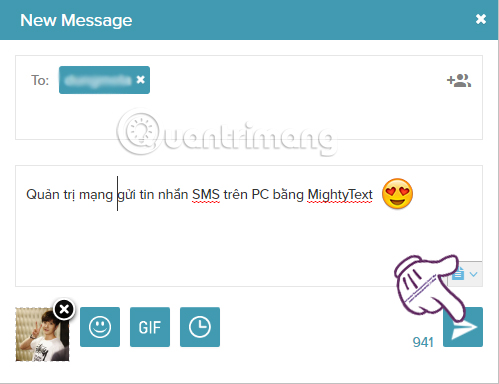
Nếu đối phương nhận được tin nhắn và nhắn lại cho bạn, MightyText sẽ xuất hiện thông báo tin nhắn đến ngay trên màn hình. Chúng ta có thể lựa chọn Reply nhắn tin lại, hoặc nhắc nhở thông báo cho bạn sau 5 phút.
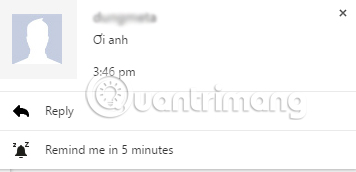
Khá tiện lợi đúng không?! Với ứng dụng MightyText, bạn hoàn toàn có thể lưu trữ mọi tin nhắn trên smartphone Android vào PC hoặc tablet. Bên cạnh đó, chúng ta cũng có thể gửi, nhận tin nhắn SMS dễ dàng ngay trên máy tính. Từ giờ, bạn vừa có thể làm việc trên máy tính vừa có thể nhắn tin hay nhận tin nhắn ngay trên máy tính mà không cần phải mở điện thoại nữa nhé.
Tham khảo thêm các bài sau đây:
Chúc các bạn thực hiện thành công!
- Các câu lệnh sử dụng khi chat Skype
- Tổng hợp cách sửa lỗi “The process com.google.process.gapps has stopped” trên thiết bị Android
- Cách đăng ảnh lên Facebook máy tính chế độ Panorama 360 độ
- Cách sao lưu tin nhắn SMS bằng SMS Backup and Restore
- Cách sử dụng Droid4x trên Windows
- Giải mã tất cả các lỗi xuất hiện trên Google Play và cách khắc phục (Phần 1)